قسمت 1 مقدمه ای از دیسک سخت C: درایو
برای بسیاری از کاربران کامپیوتر، آشنایی با دیسک سخت C: درایو است که قطعا چیزی است که نیاز به توضیح ندارد. با این حال، به تعداد معینی از مردم، آن را هنوز هم به عنوان یک سوال که چرا به طور پیش فرض درایو هارد دیسک است که همیشه حرف "C" در بسیاری از کامپیوتر می آید.
علاوه بر این، وجود دارد، معمولا بسیاری از مشکلات آمده است همراه با استفاده از یک دیسک سخت است. اگر شما نوع کاربری که بسیار مشتاق تکنولوژی نیست، این مقاله مطمئنا چیزی است که شما باید به عنوان خوانده باشد. دقیقا شما را با دقت ارائه شده، تا به تاریخ و اطلاعات مفید و همچنین راهنمایی به طوری که شما می توانید درک بهتری در مورد هارد دیسک است.
قسمت 2 تاریخ به طور پیش فرض C: درایو.
عمدتا در تمام کامپیوتر تابع که بر روی ویندوز و یا سیستم عامل MS-DOS بر اساس، هارد دیسک اصلی همواره با حرف طراحی: C.
به نظر می رسد به عنوان یک ماده در واقع که از آغاز، نگرانی از نمادها استفاده برای طبقه بندی دستگاه های ذخیره سازی مختلف اذیت بسیاری از شرکت. در نهایت، در 1960s، آی بی ام با این ایده بسیار خوبی از استفاده از حروف مجزا و ساده از حروف الفبا به رسمیت شناختن دیسک آمد. عمل به طور گسترده ای به شرکت های دیگر و شرکت های پخش می شود، و در راه، آن است به طور قابل توجهی توسعه یافته و بهبود یافته است.
اما چرا حرف "C" به عنوان نماد به طور پیش فرض برای درایو هارد دیسک انتخاب شد، در حالی که هنوز نامه دیگری وجود دارد؟ برای پاسخ به این سوال، ما نیاز به یک نگاه مختصر به عقب بر روی تاریخ است. در آن زمان، رایانه های شخصی ابتدایی خودشان را در داشتن فضای بزرگ برای ذخیره داده تا ما امروز افتخار است. به جای یک دستگاه ذخیره سازی انبوه، یک دستگاه به نام دیسک خوان فلاپی به خواندن اطلاعات در برخی از فلاپی دیسک استفاده شده است. درایو: به عنوان یک نتیجه مستقیم از ایده با استفاده از حروف برای طبقه بندی دیسک، تمام فلاپی خوانندگان به عنوان نام برده شد. حتی در برخی از موارد، هنگامی که بیش از یک فلاپی دیسک خوانندگان، حرف B به طور مداوم مورد استفاده قرار گرفت است. این کار برای اولین بار در MS-DOS انجام شد، و پس از آن سیستم عامل های دیگر شروع به آن اعمال می شود، بیش از حد.
سال بعد از آن، به لطف توسعه سریع جامعه، هزینه به علت یک دستگاه ذخیره سازی انبوه دیگر کار غیر قابل تصور بود. آن را به یک صحنه آمد که هارد دیسک های استاندارد شد، باید، باید مورد تقریبا در هر کامپیوتر شخصی است. توجه به این که این دو نامه قبلی، A و B، در حال حاضر به برچسب فلاپی دیسک استفاده شده است و در حال حاضر که آن را تبدیل به نوعی از یک سنت، درایو هارد دیسک با نامه C. طراحی شده بود اگر چه آن را به برنامه ریزی شده بود به محل ذخیره سازی اصلی از کامپیوتر، آن را هنوز حرف C از هم اکنون در کردم.
امروزه، هنگامی که شما اضافه کردن دیگر درایوهای هارد دیسک و یا دستگاه های قابل حمل را به کامپیوتر خود، آنها را به طور خودکار به عنوان D، E، F، G، و غیره با برچسب، بسته به دستگاه های ذخیره سازی فعلی خود را. اما هنگامی که شما این توجه، شما خواهید دید که همه این نامه پس از موقعیت C هستند
قسمت 3 3 راه به فضای پر از هارد دیسک خود را آزاد.
اگر چه هارد دیسک در حال حاضر به خوبی طراحی شده است که قادر به ذخیره سازی حجم های متعددی از داده ها، آنها همیشه به احتمال زیاد از بسته بندی می شود. در این بخش از مقاله، ما شما را چگونه به خلاص شدن از شر چیزهای ناخواسته معرفی و فضای بیشتری در هارد دیسک خود را.
#Way 1:
راحت ترین راه برای شما برای تمیز کردن دیسک خود را به استفاده از ویژگی به نام Disk Cleanup را. این یک ابزار ساخته شده در حاوی در تمام کامپیوتر ویندوز است.
برای دسترسی به آن، مراحل زیر را دنبال کنید:
مرحله 1: ویندوز کامپیوتر را باز کنید. شناسایی موقعیت: درایو C و سپس برگیرنده کلیک بر روی آن.
مرحله 2: هنگامی youhave این انجام می شود، شما یک منوی کشویی در پنجره را ببینید. کشیدن ماوس را به زبانه خواص. این گزینه را انتخاب کنید.
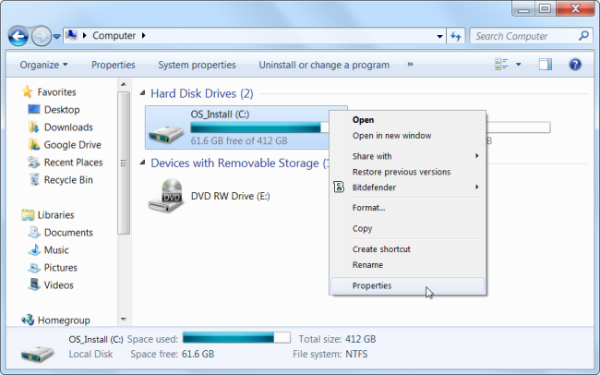
مرحله 3: شما یک دکمه به نام Disk Cleanup را تنها در کنار پای چارت را ببینید. روی آن کلیک کنید.
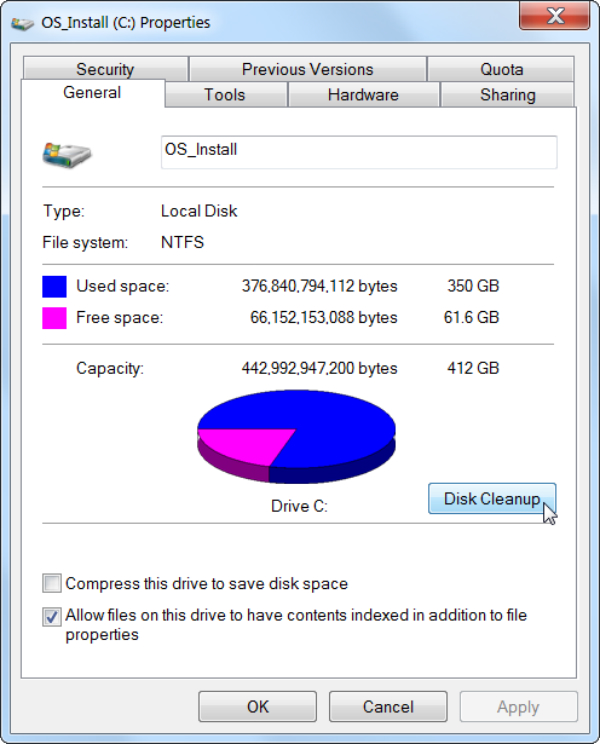
گام 4: یک منوی جدید در بر روی صفحه نمایش ظاهر می شود. انتخاب فایل های شما می خواهید پاک کنید، و یا شما ممکن است ترجیح می دهند به پاک کردن فایل های سیستم تنها.
مرحله 5: را انتخاب کنید و سپس آن را با انتخاب دکمه OK تأیید کنید.
#Way 2:
پری از هارد دیسک خود را به نحوی است که در نتیجه از دانلود و نصب بیش از حد بسیاری مسائل و برنامه های. شما باید یک مقدار مشخصی از زمان تلاش برای تصمیم گیری که برنامه می تواند نگه داشته صرف کنند، و که نباید. هنگامی که شما این انجام داده اند، پاک این چیزها را می فضای بیشتری برای برنامه های ضروری در هارد دیسک خود را ایجاد کنید.
مرحله 1: از لینک دنبال کنید برای دسترسی به ویژگی های حذف: کنترل پنل \ برنامه \ برنامه ها و ویژگی.
مرحله 2: لحظه ای شما را به این موقعیت را کردم، یک لیست از تمام برنامه های فعلی موجود در جلوی چشمان شما ظاهر خواهد شد. سرگردان در اطراف و فایل شما مایل به حذف را انتخاب کنید.
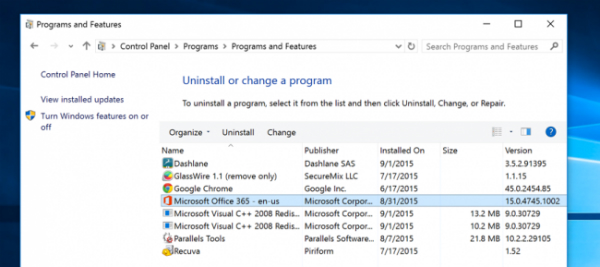
مرحله 3: نوار افقی در بالای لیست شما را از ویژگی های ارائه شده برای انجام با فایل انتخاب شده را نشان می دهد. بر روی زبانه حذف را کلیک کنید برای حذف برنامه های ناخواسته.
#Way 3:
با استفاده از کمک از یک ابزار شخص ثالث به خلاص شدن از شر فایل های موقت است که قطعا یک انتخاب عالی برای شما. اگر چه پاکسازی دیسک بیش از شاد برای شما را با پاک شدن کامل ارائه شده است، آن را نمی خواهد قادر به حذف فایل های موقت که در حال حاضر مورد استفاده توسط برنامه های دیگر. در مقابل، یک نرم افزار به خوبی ساخته مناسب برای کشیدن دور این مسائل است. CCleaner نرم افزار خواهد بود پیشنهاد ما به شما، آن را به عنوان تمام فایل های آشغال بر روی هارد دیسک خود را سخت در عرض چند دقیقه تمیز می کند.
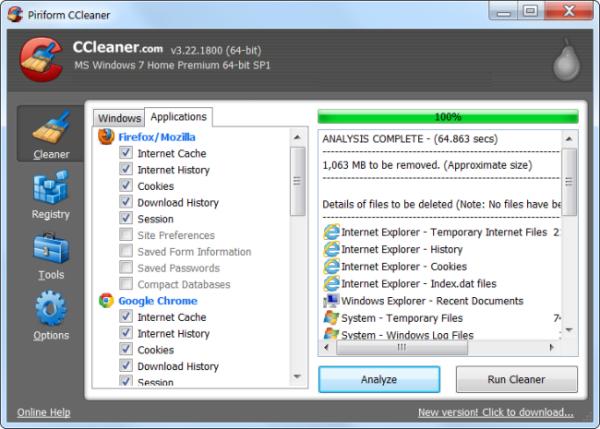
مشکلات کامپیوتر
- کامپیوتر تصادف مشکلات +
- خطا روی صفحه نمایش در Win10 +
- حل مشکل کامپیوتر +
-
- خواب معتاد کامپیوتر
- نمی شود در حالی که با استفاده از سیستم عامل های مختلف؟
- فعال کردن گزینه بازیابی
- حل "دسترسی ممنوع خطا '
- خطای حافظه پایین
- گم شده فایل های DLL
- کامپیوتر نمی خواهد تعطیل
- خطا 15 فایل یافت نشد
- فایروال کار نمی کند
- می توانید بایوس را وارد کنید
- افروختن کامپیوتر
- بوت Unmountable خطا دوره
- خطا AMD جریان سریع
- ، سر و صدای فن بیش از حد بلند، مسئله
- کلید Shift کار نمی کند
- بدون صدا در کامپیوتر
- ، نوار وظیفه ناپدید 'خطا
- کامپیوتر در حال اجرا آهسته
- کامپیوتر را ری استارت به طور خودکار
- کامپیوتر روشن نمی خواهد
- استفاده از پردازنده بالا در ویندوز
- نمی توانید به WiFi متصل
- ، هارد دیسک بد سکتور،
- هارد دیسک شناسایی نیست؟
- نمی تواند در ویندوز 10 به اینترنت متصل
- می توانید حالت Safe Mode در ویندوز 10 را وارد کنید نه






